Observação
O acesso a essa página exige autorização. Você pode tentar entrar ou alterar diretórios.
O acesso a essa página exige autorização. Você pode tentar alterar os diretórios.
Ao implantar um aplicativo, serviço ou componente, você o distribui para instalação em outros computadores, dispositivos ou servidores ou na nuvem. Você escolhe o método apropriado no Visual Studio para o tipo de implantação de que precisa. (Muitos tipos de aplicativo dão suporte a outras ferramentas de implantação, como implantação de linha de comando ou NuGet, que não são descritas aqui.)
Consulte os guias de início rápido e tutoriais para obter instruções de implantação passo a passo. Para obter uma visão geral das opções de implantação, consulte Quais opções de publicação são as certas para mim?.
Implantar em uma pasta local
A implantação em uma pasta local normalmente é usada para testar ou iniciar uma implantação em etapas na qual outra ferramenta é usada para implantação final.
ASP.NET, ASP.NET Core, Node.js, Python, .NET Core e .NET 5 e posterior: use a ferramenta Publicar para implantar em uma pasta local. As opções exatas disponíveis dependem do tipo de aplicativo. No Gerenciador de Soluções, clique com o botão direito do mouse no projeto e selecione Publicar. (Se você ainda não configurou nenhum perfil de publicação, deverá selecionar Criar novo perfil.) Em seguida, selecione Pasta. Para obter mais informações, consulte Publicar um aplicativo ASP.NET.
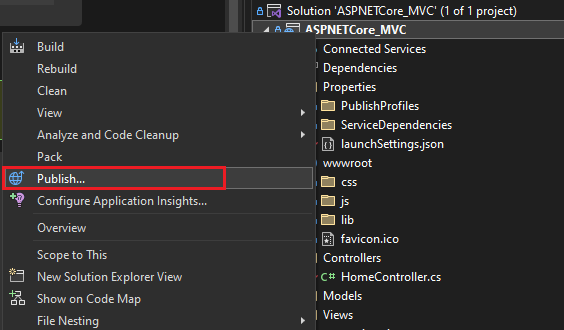
Área de Trabalho do Windows: você pode publicar um aplicativo da área de trabalho do Windows em uma pasta usando a implantação ClickOnce. Os usuários podem instalar o aplicativo com um único clique. Para obter mais informações, consulte os seguintes artigos:
Publicar no Azure
ASP.NET, ASP.NET Core, Pythone Node.js: Publicar no Serviço de Aplicativo do Azure ou no Serviço de Aplicativo do Azure no Linux usando um dos seguintes métodos:
- Para implantação contínua (ou automatizada) de aplicativos, use o Azure DevOps com o Azure Pipelines .
- Para implantação única (ou manual) de aplicativos, use a ferramenta Publicar no Visual Studio. Confira Implantar um aplicativo Web ASP.NET.
- Para criar fluxos de trabalho do GitHub Actions para projetos do ASP.NET e do Azure Function hospedados no GitHub.com, consulte Implantar no Azure usando o GitHub Actions.
- Para implantação usando o Git, consulte implantação contínua do ASP.NET Core no Azure com o Git.
Para usar a ferramenta Publicar, clique com o botão direito do mouse no projeto no Gerenciador de Soluções e selecione Publicar. (Se você já configurou perfis de publicação, selecione Criar novo perfil.) Na caixa de diálogo Publicar, escolha do Azure e escolha o serviço desejado do Azure para continuar.
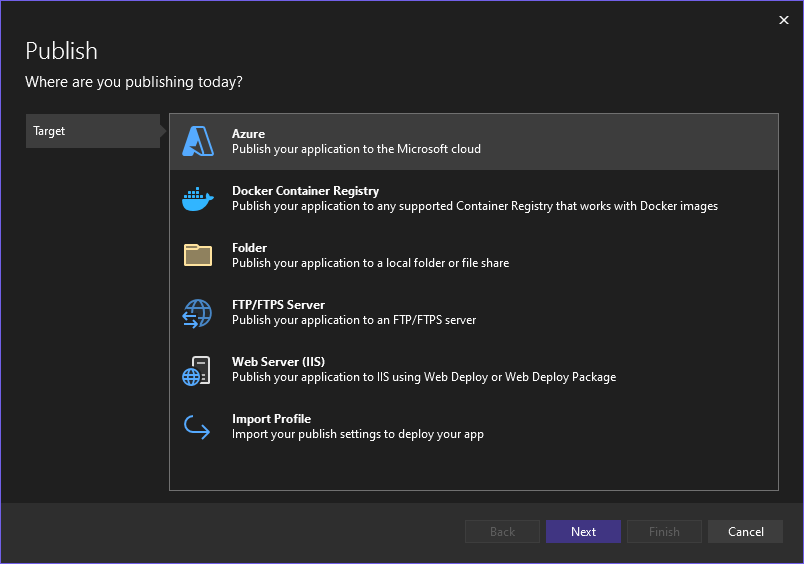
Nota
Se você ainda não tiver uma conta do Azure, poderá inscrever-se aqui.
Publicar na Web ou implantar em um compartilhamento de rede
ASP.NET, ASP.NET Core, Node.jse Python: você pode usar a ferramenta Publicar para implantar em um site usando FTP ou Implantação na Web. Para obter mais informações, consulte Publicar um aplicativo ASP.NET.
No Gerenciador de Soluções, clique com o botão direito do mouse no projeto e selecione Publicar. (Se você já configurou perfis de publicação, selecione Criar novo perfil.) Na ferramenta Publicar, selecione a opção desejada e siga as etapas de configuração.
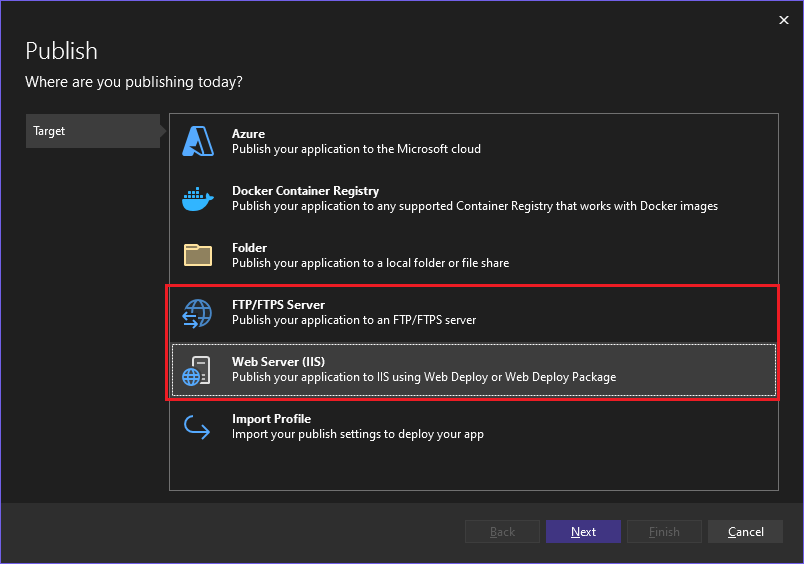
Para obter informações sobre como importar um perfil de publicação no Visual Studio, consulte Importar configurações de publicação e implantar no IIS.
Você também pode implantar ASP.NET aplicativos e serviços de várias outras maneiras. Para obter mais informações, consulte Implantando aplicativos e serviços Web ASP.NET.
Área de Trabalho do Windows: você pode publicar um aplicativo da área de trabalho do Windows em um servidor Web ou em um compartilhamento de arquivo de rede usando a implantação ClickOnce. Os usuários podem instalar o aplicativo com um único clique. Para obter mais informações, consulte os seguintes artigos:
Criar um pacote do instalador (área de trabalho do Windows)
Se você precisar de uma instalação mais complexa de um aplicativo da área de trabalho do que o ClickOnce pode fornecer, poderá criar um pacote do Windows Installer (arquivo de instalação MSI ou EXE) ou um bootstrapper personalizado.
Um pacote de instalador baseado em MSI pode ser criado usando o pacote de extensão WiX Toolset Visual Studio 2019. Este é um conjunto de ferramentas de linha de comando.
Um pacote do instalador MSI ou EXE pode ser criado usando um projeto de instalação (vdproj). Para usar essa opção, confira Extensão de Projetos do Visual Studio Installer e .NET 6.0 ou vá diretamente para a Extensão de Projetos do Visual Studio Installer.
Um pacote do instalador MSI ou EXE pode ser criado usando InstallShield do Revenera Software. O InstallShield pode ser usado com o Visual Studio 2017 e versões posteriores. Não há suporte para o Community Edition.
Nota
O InstallShield Limited Edition não está mais incluído no Visual Studio e não tem suporte no Visual Studio 2017 e versões posteriores. Verifique com o Revenera Software sobre a disponibilidade futura.
Você também pode instalar componentes de pré-requisito para aplicativos da área de trabalho configurando um pacote de instalador genérico, que é conhecido como bootstrapper. Para obter mais informações, consulte pré-requisitos de implantação de aplicativo.
Criar um pacote do instalador (área de trabalho do Windows)
Se você precisar de uma instalação mais complexa de um aplicativo da área de trabalho do que o ClickOnce pode fornecer, poderá criar um pacote do Windows Installer (arquivo de instalação MSI ou EXE) ou um bootstrapper personalizado.
Um pacote de instalador baseado em MSI pode ser criado usando a Extensão WiX Toolset do Visual Studio 2022. Este é um conjunto de ferramentas de linha de comando.
Um pacote do instalador MSI ou EXE pode ser criado usando um projeto de instalação (vdproj). Para usar essa opção, confira Extensão de Projetos do Visual Studio Installer e .NET 6.0 ou vá diretamente para a Extensão de Projetos do Visual Studio Installer.
Um pacote do instalador MSI ou EXE pode ser criado usando InstallShield do Revenera Software. O InstallShield pode ser usado com o Visual Studio 2017 e versões posteriores. Não há suporte para o Community Edition.
Nota
O InstallShield Limited Edition não está mais incluído no Visual Studio e não tem suporte no Visual Studio 2017 e versões posteriores. Verifique com o Revenera Software sobre a disponibilidade futura.
Você também pode instalar componentes de pré-requisito para aplicativos da área de trabalho configurando um pacote de instalador genérico, que é conhecido como bootstrapper. Para obter mais informações, consulte pré-requisitos de implantação de aplicativo.
Publicar na Microsoft Store
No Visual Studio, você pode criar pacotes de aplicativos para implantação na Microsoft Store.
UWP: você pode empacotar seu aplicativo e implantá-lo usando itens de menu. Para obter mais informações, consulte Empacotar um aplicativo UWP usando o Visual Studio.
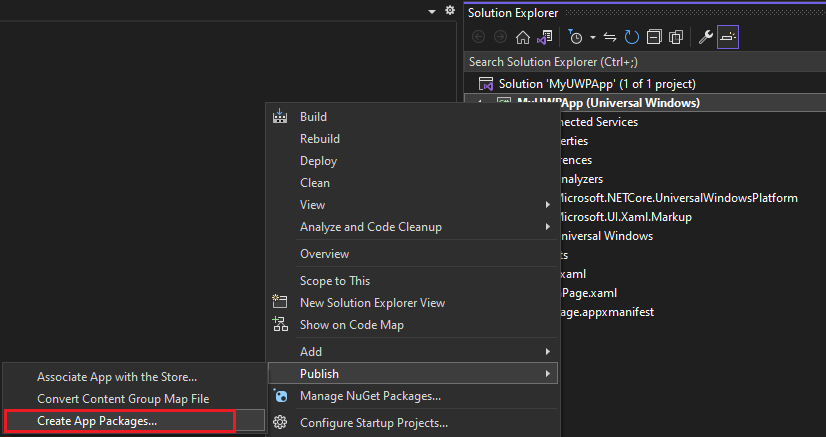
Área de trabalho do Windows: você pode implantar na Microsoft Store o Visual Studio 2017 da versão 15.4 em diante. Para fazer isso, comece criando um Projeto de Empacotamento de Aplicativos do Windows. Para obter mais informações, confira Empacotar um aplicativo da área de trabalho para a Microsoft Store.
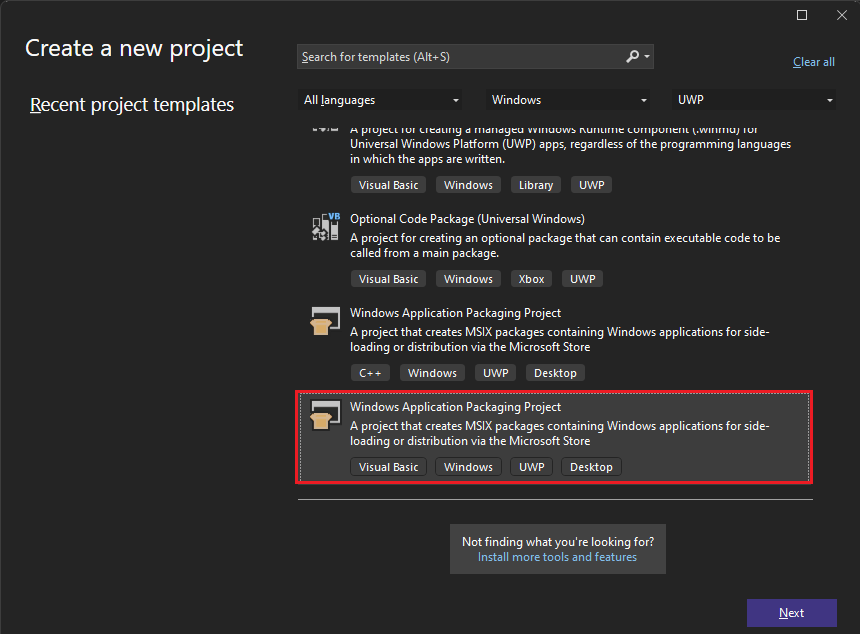
Implantar como um aplicativo do Windows
Para empacotar um projeto como um aplicativo do Windows que pode receber atualizações de manutenção, você pode criar um instalador de aplicativo. Consulte Criar um arquivo do Instalador de Aplicativo com o Visual Studio.
Implantar em um dispositivo (UWP)
Se você estiver implantando um aplicativo UWP para teste em um dispositivo, consulte executar aplicativos UWP em um computador remoto no Visual Studio.
Implantar em um laboratório de teste
Você pode habilitar o desenvolvimento e o teste mais sofisticados implantando seus aplicativos em ambientes virtuais. Para obter mais informações, consulte Azure DevTest Labs.
Implantação contínua
Você pode usar o Azure Pipelines para habilitar a implantação contínua do seu aplicativo. Para obter mais informações, consulte Azure Pipelines e Deploy to Azure.